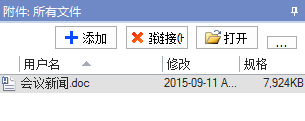MindMapper中如何添加附件?我们常常会在邮件中添加附件,以给内容更加详细的说明,同样的我们也可以在MindMapper思维导图中添加附件,对思维导图中的内容进行补充阐述。本文正软小编就介绍了如何在MindMapper中添加附件。
MindMapper中添加附件的方法教程
我们打开MindMapper思维导图后,点击【首页】超链接,在下拉框内选择附件。
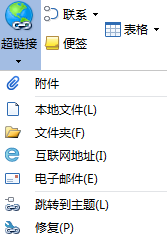
或者我们可以在界面的右侧工具栏找到MindMapper附件图标按钮。

无论哪种方法都会打开附件窗口,点击上方的添加按钮。
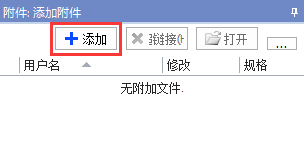
随后在添加附件文件窗口选择你想要添加的附件,点击打开。
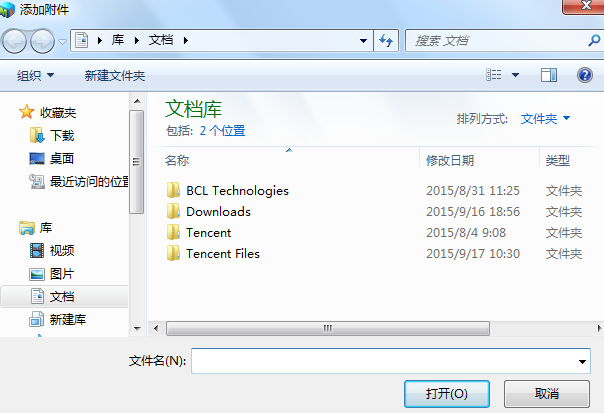
随即在导图的主题中就会出现附件链接图标,表示附件添加成功。
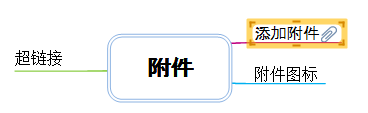
在MindMapper附件窗口中也将显示附件的信息,我们也可以在窗口中点击删除进行删除附件操作,点击打开则会打开附件内容。